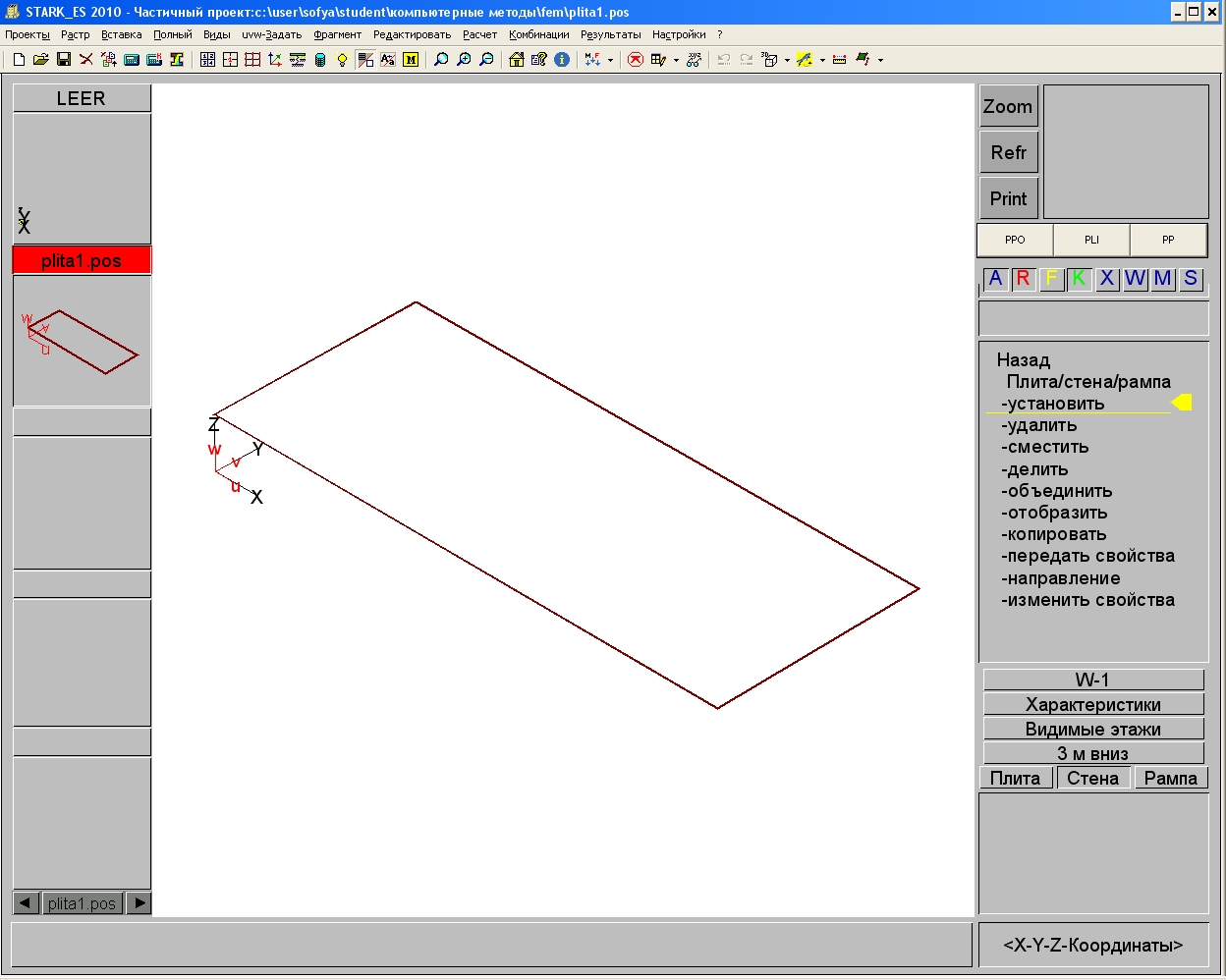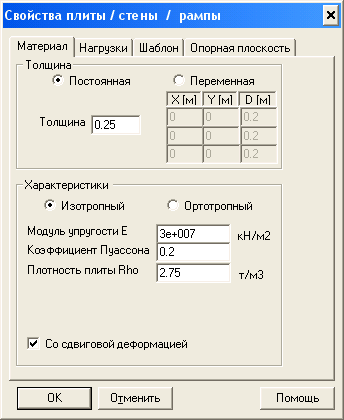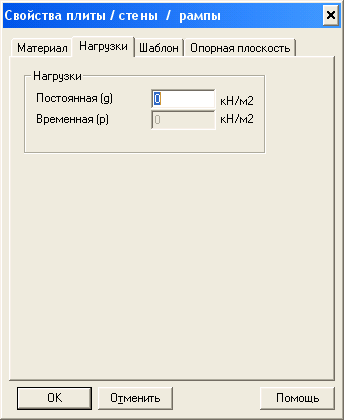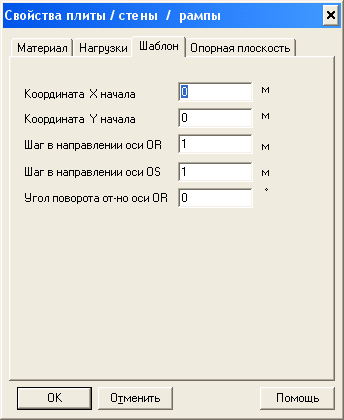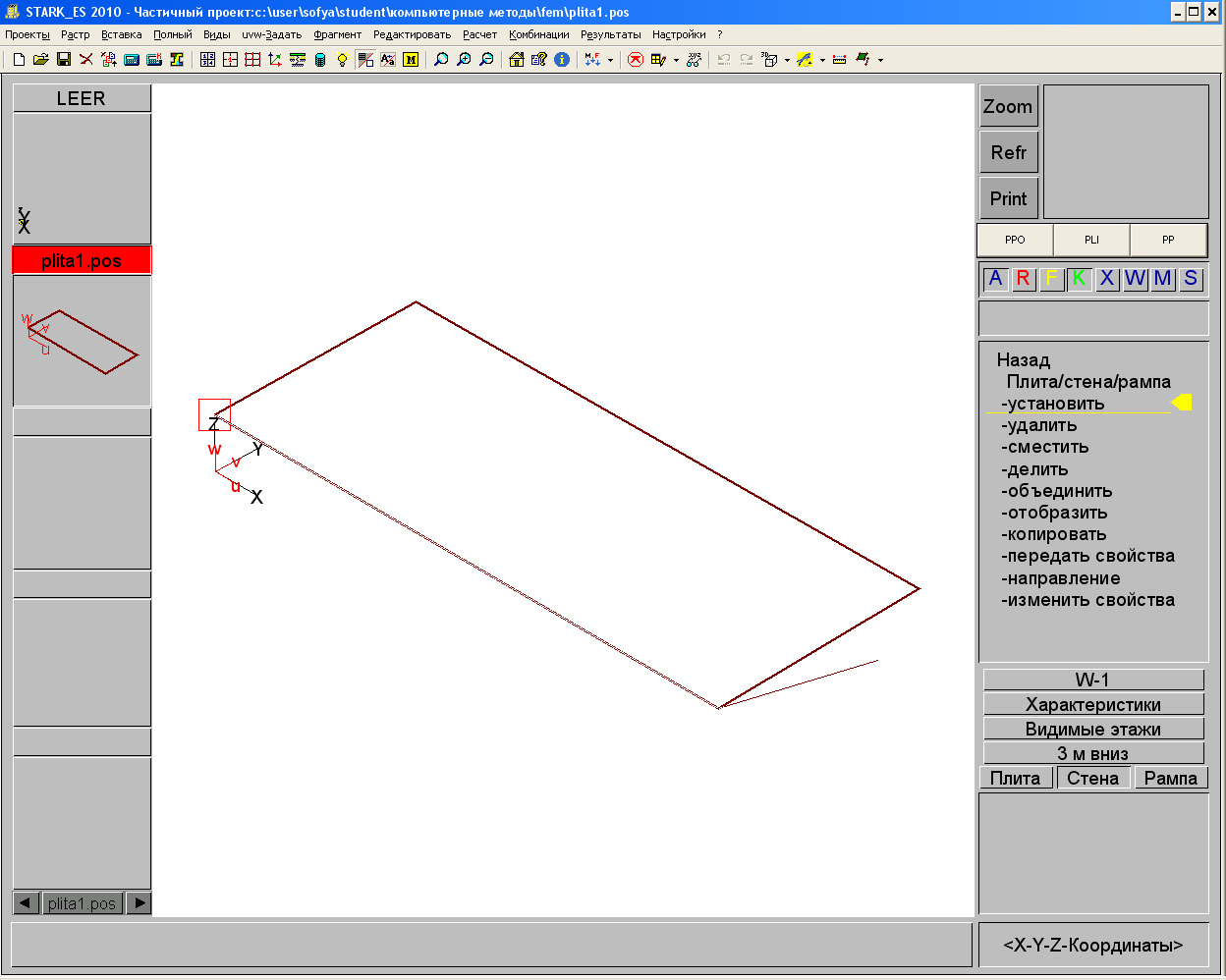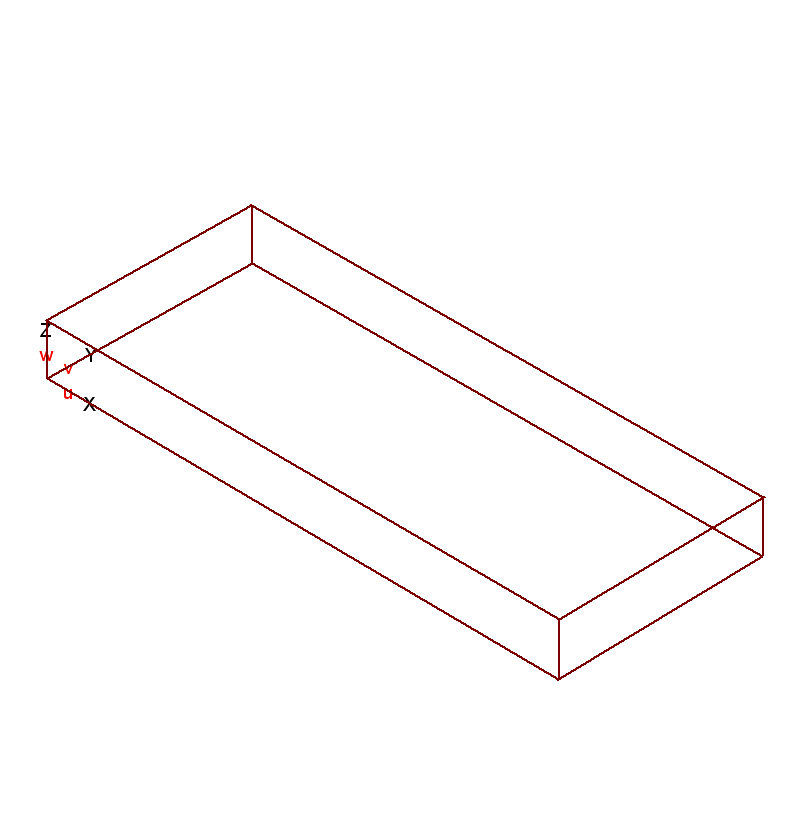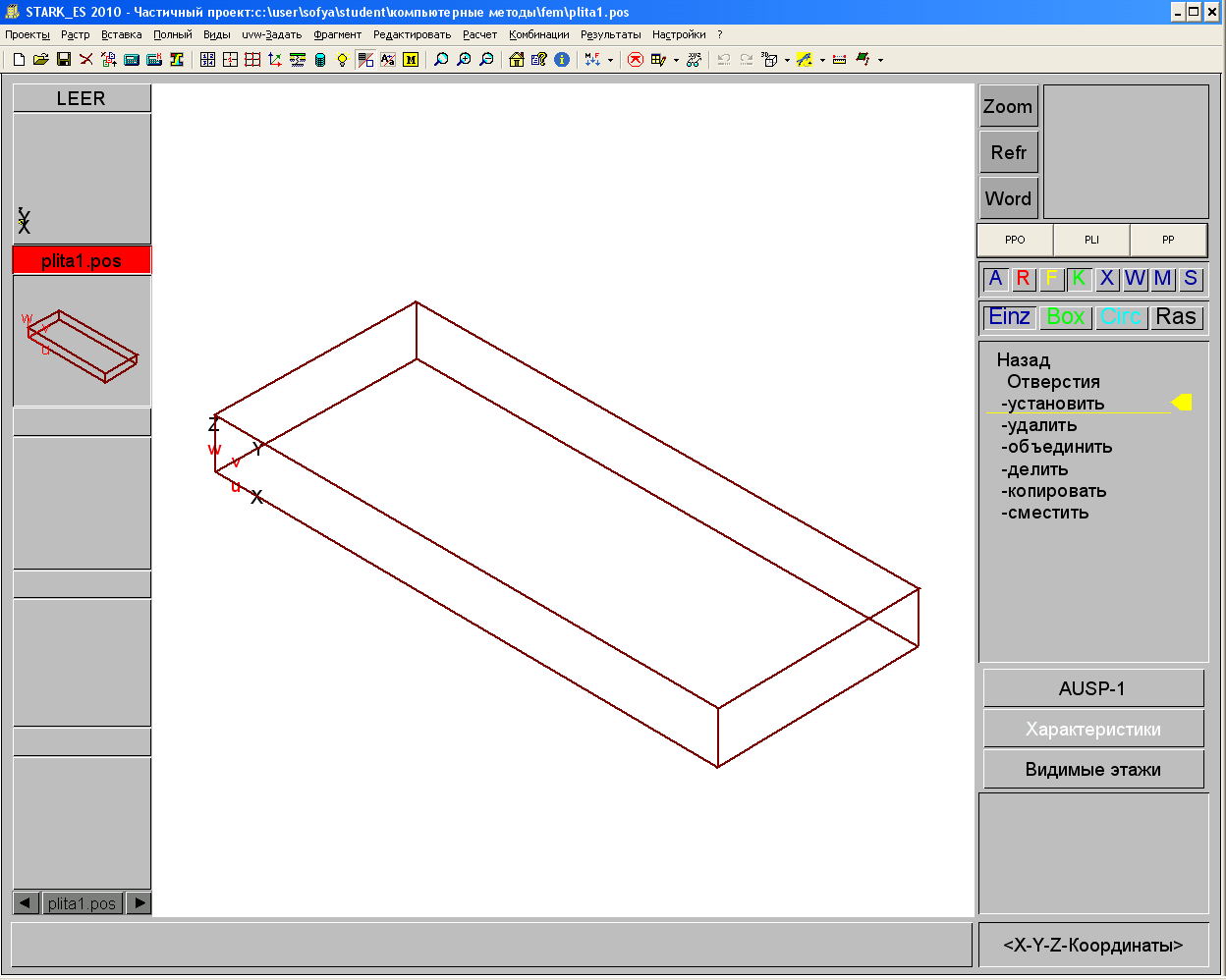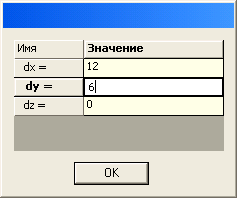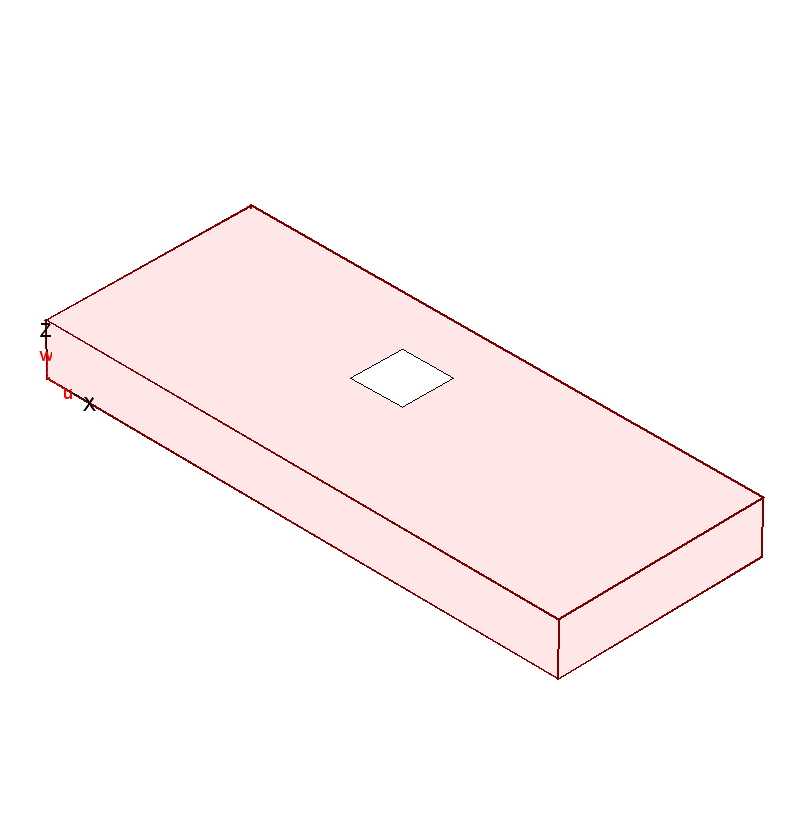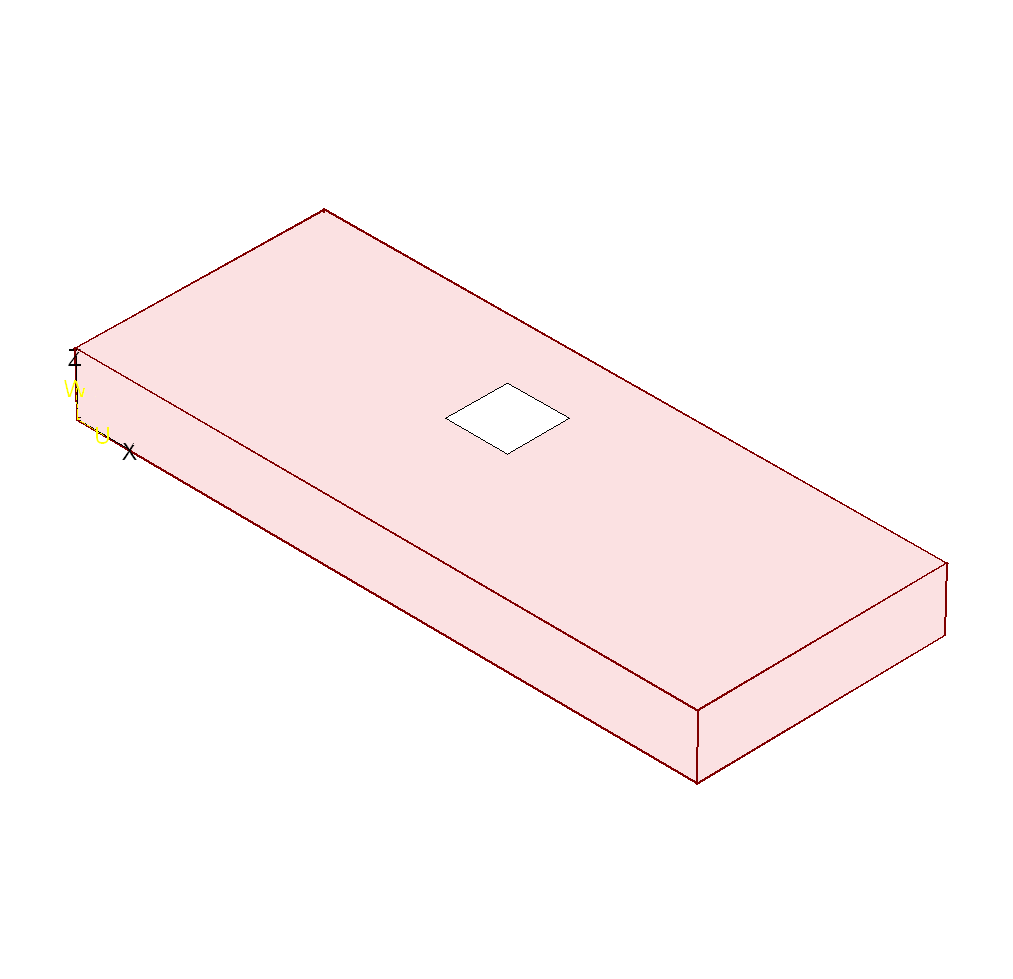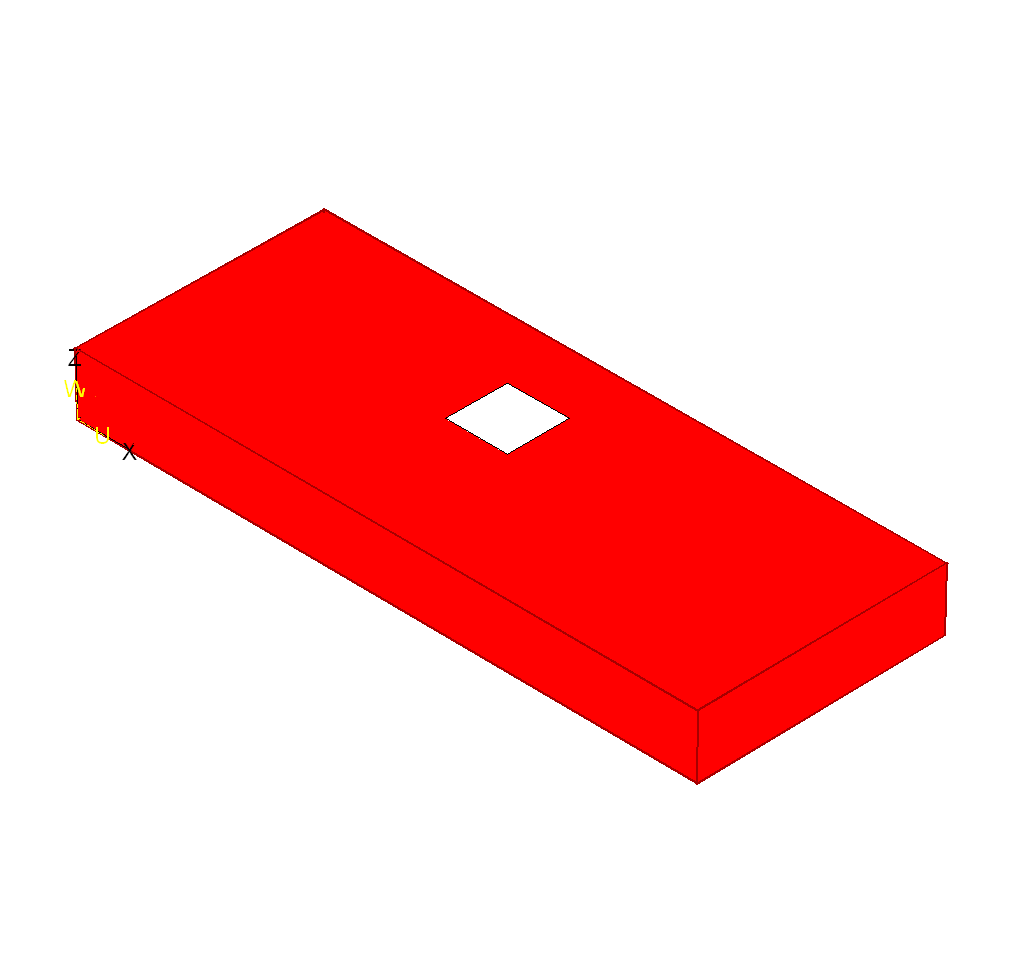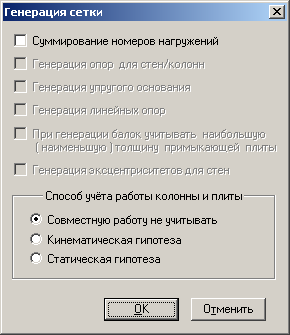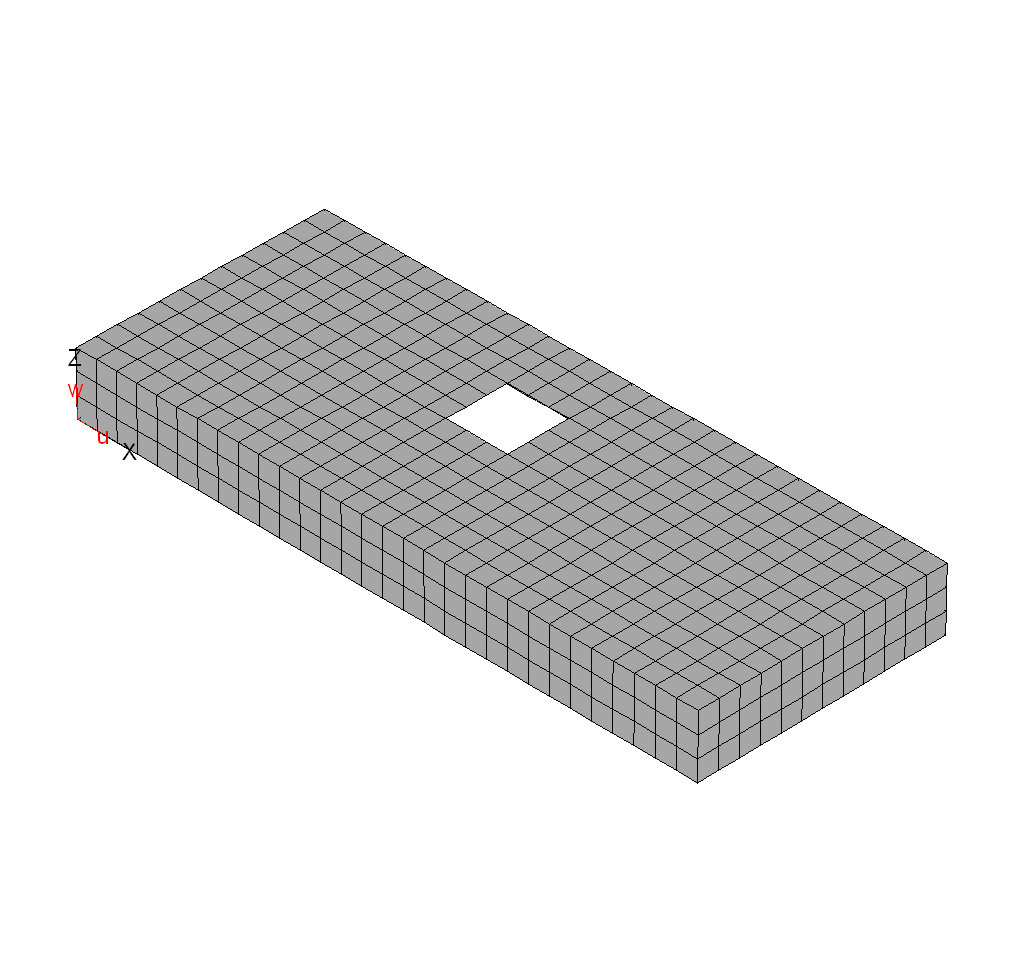- •Компьютерные методы обучения.
- •1. Общие сведения о численных методах расчета.
- •1.1 Основная терминология.
- •1.2 Основные принципы матричного метода перемещений (ммп).
- •1.2.1 Основные гипотезы ммп:
- •1.2.2 Разрешающая система уравнений.
- •1.2.3 Порядок расчета ммп:
- •Основные принципы метода конечных элементов (мкэ).
- •1.3.1 Атрибуты конечного элемента.
- •1.3.2 Особенности мкэ.
- •1.3.3 Порядок подготовки и ввода исходных данных для мкэ:
- •1.3.4 Матрицы жесткости типовых стержневых элементов (плоская задача):
- •1.3.5 Принцип формирования общей матрицы жесткости конструкции.
- •1.3.6 Определение перемещений и усилий в элементах.
- •1.4 Основные расчеты, выполняемые на основе мкэ:
- •1.5 Основные принципы выбора расчетных схем.
- •1.5.1 Особенности работы с крупноразмерными задачами.
- •1.5.2 Оценка точности.
- •1.5.2 Контроль исходных данных и результатов расчета.
- •2. Общие принципы работы с пк stark es.
- •2.1 Основные размерности.
- •2.2 Используемые системы координат.
- •2.3 Окно графического ввода.
- •2.4 Команды просмотра.
- •2.5 Планка переключателей 1.
- •2.6 Планка переключателей 2.
- •2.7 Работа с командами меню «Фрагмент».
- •3 Работа c fea-проектами
- •3.1 Расчет плоских рам на статическую нагрузку.
- •3.1.1 Ввод исходных данных.
- •3.1.1.1 Задание геометрии рамы.
- •3.1.1.2 Ввод шарниров.
- •3.1.1.3 Ввод опорных закреплений.
- •3.1.1.2 Ввод нагрузок.
- •3.1.2 Статический расчет рамы и просмотр результатов.
- •3.1.3 Задание для самостоятельного расчета по теме рамы.
- •3.1.4 Особенности работы рамы в пространственной постановке.
- •3.1.5 Задания для самостоятельного расчета.
- •4. Ввод плоской плиты.
- •4.1 Ввод геометрии плиты при помощи позиций.
- •4.2 Ввод несущих стен.
- •4.3 Ввод отверстий.
- •4.4 Расчет плиты и вывод результатов.
- •4.4.1 Подготовка к расчету. Частичные и полные проекты.
- •4.4.2 Задание опорных закреплений.
- •4.4.3 Статический расчет плиты.
- •4.4.4 Просмотр результатов расчета.
- •4.4.5 Способы вывода результатов расчета:
- •Изображение результатов расчёта в виде изолиний (переключатель "Iso"):
- •Изображение результатов расчёта в виде изоповерхностей разного цвета с интерполяцией цветов (переключатель "Fl"37):
- •Изображение результатов расчёта по заданному сечению (переключатель "s"):
- •4.5 Ввод плиты при помощи dxf-файла.
- •4.5.1 Ввод и расчет плиты.
- •4.5.2 Подбор арматуры в плите.
- •4.6 Ввод плиты при помощи растра.
- •4.6.1 Ввод плиты.
- •4.6.2 Ввод балок.
- •4.6.3. Расчет арматуры балок.
- •4.7 Ввод упругого основания.
- •5 Расчет средней рамы железобетонного каркаса одноэтажного промышленного здания.
- •5.1 Задание геометрии каркаса, особенности моделирования ферм и колонн.
- •5.2 Задание нагрузок на раму каркаса, работа с нагружениями.
- •5.3 Общий расчет рамы каркаса и определение рсу в колоннах.
- •5.4 Расчет армирования элементов.
- •3.3.5 Расчет армирования элементов.
- •6. Расчет стальной фермы покрытия одноэтажного промышленного здания.
- •6.1 Ввод расчетной схемы, особенности моделирования стальных ферм.
- •6.2 Задание нагрузок на ферму.
- •6.3 Статический расчет фермы.
- •6.4 Определение рсу и расчет элементов ферм по несущей способности.
- •5.6 Задание для самостоятельной работы (по двум темам).
- •7. Расчет арок.
- •Задания на зачет. Расчет рам.
- •Расчет ферм из стальных профилей.
- •Расчет железобетонных ферм.
4.2 Ввод несущих стен.
В верхнем меню выбрать пункты: → редактировать → Позиции: → -Плита/ стена/ рампа→ -установить В появившейся боковой командной панели нажимаем кнопку «Cтена». Отключим переключатель «Видимые этажи». Нажимаем кнопку «Характеристики». |
|
|
В появившемся диалоговом окне задаем характеристики плиты: В закладке «Материал» задаем следующие параметры:
Ставим галочку в окне «Со сдвиговой деформацией». |
|
|
Закладка «Нагрузки»: От собственного веса – 0 кН/м2;
|
|
|
В закладке «Шаблон» - задаются параметры для генерации конечно-элементной сетки:
Угол поворота шаблона относительно оси OR =0. И нажимаем кнопку «ОК». |
|
|
В закладке «Опорная плоскость» проверяем координату верха стены: (0, 0, 3). |
|
|
На планке переключателей выбираем переключатель [A] (привязка к существующим объектам). |
|
|
Стена задается в виде ломаной линии. Вершины вводятся численно в координатном окне или последовательными щелчками левой кнопки мыши в рабочем окне. Окончание ввода – повторный щелчок левой кнопкой мыши по последней точке. |
|
|
Аналогично задаются все остальные стены. |
|
|
4.3 Ввод отверстий.
В верхнем меню выбрать пункты: → редактировать → Позиции: → Отверстия→ -установить Отключим переключатель «Видимые этажи». |
|
На планке переключателей 1 нажимаем переключатели [A] и [X] (относительное смещение в декартовых координатах) |
|
Щелкаем левой кнопкой мыши по левому нижнему углу плиты. В появившемся диалоговом окне задаем координаты смещения левого нижнего угла отверстия от этой точки: (12, 6, 0). |
|
Аналогично задаются координаты остальных углов отверстия: (15, 6, 0); (15, 9, 0); (12, 9, 0). Ввод отверстия завершается повторным вводом координаты начальной точки отверстия: (12, 6, 0). |
|
4.4 Расчет плиты и вывод результатов.
4.4.1 Подготовка к расчету. Частичные и полные проекты.
Из частичных проектов любого типа можно собирать пространственный полный проект, но сборку можно проводить только из частичных проектов одного типа (*.fea или *.pos).
Частичный проект вставляется в полный проект при помощи локальных систем координат «u-v-w».
В верхнем меню выбираем пункт Полный. Затем в боковом меню выбираем пункт Вставка31. Созданный частичный POS- проект будет вставлен в полный таким образом, чтобы местные системы координат u-v-w в полном и частичном проектах совпадали32. На экране эти системы координат изображаются в полном проекте желтым, а в частичном проекте красным цветом. |
|
|
В меню полного проекта выбираем пункты меню: → Слияние → -по шаблону → Отметить все ЧП (частичные проекты). Вставленный проект (или проекты) будут выделены красным цветом33. |
|
|
Выбираем пункт бокового меню → Генерация КЭ-сетки. Поскольку в нашей модели колонны отсутствуют, в появившемся диалоговом окне щелкаем левой кнопкой мыши по полю «Совместную работу не учитывать».34. |
|
|
После запуска генерации конечно-элементной сетки осуществляется автоматическая проверка всех заданных пользователем позиций. Если не обнаружено ошибок, то программа запрашивает у пользователя имя созданного FEA-файла35. Построение КЭ-сеток происходит по шаблону, заданному пользователем. Если шаблон в позициях не задавался, то конечно-элементная сетка создается с шагом, принятым программой по умолчанию (11 м) или заданным пользователем в полном проекте в пункте меню полного проекта → Параметры КЭ сетки. |
|
|